Bài viết sau sẽ hướng dẫn bạn đăng ký tài khoản của phần mềm chăm sóc khách hàng bằng email GetResponse và hướng dẫn cách các bạn lấy API Key để kết nối giữa website và Phần mềm.
Như các bạn đã biết có rất nhiều phần mềm chăm sóc khách hàng bằng email nhưng hôm nay tôi sẽ hướng dẫn bạn các đăng ký tài khoản phần mềm GetResponse vì tôi thấy nó thực sự dễ dùng, chi phí cũng khá dễ chịu.
Bạn truy cập vào trang chủ của GetResponse để bắt đầu đăng ký hoặc thật biết ơn nếu bạn nhấn vào Link giới thiệu Getresponse từ Quang Huy sau đó nhấn vào phần đăng ký miễn phí ở phía bên góc phải của màn hình.
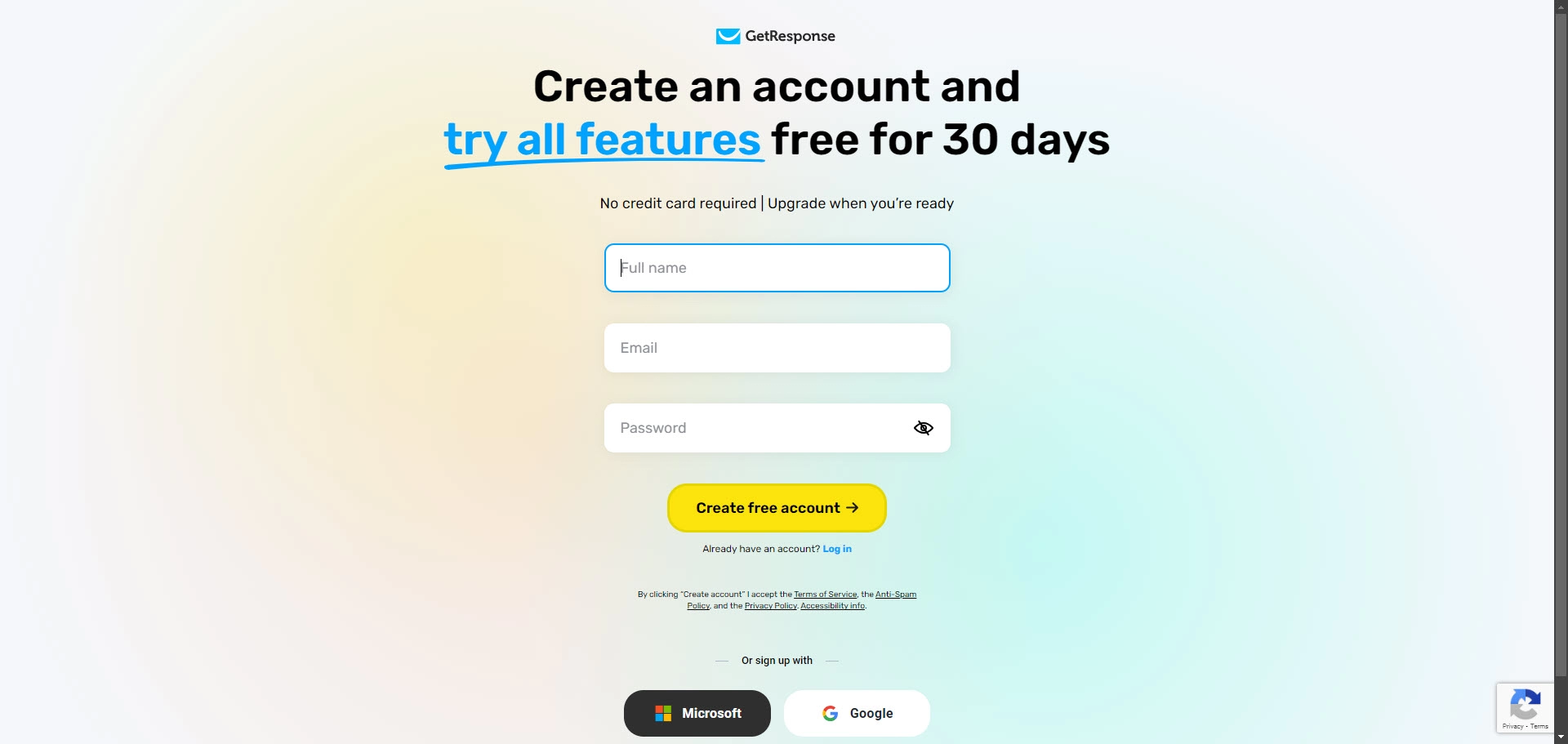
Sau đó hãy nhập thông tin của bạn bao gồm Họ và tên, email và mật khẩu đăng nhập. Sau khi nhập xong thông tin hãy check email của bạn để verify tài khoản nhé.
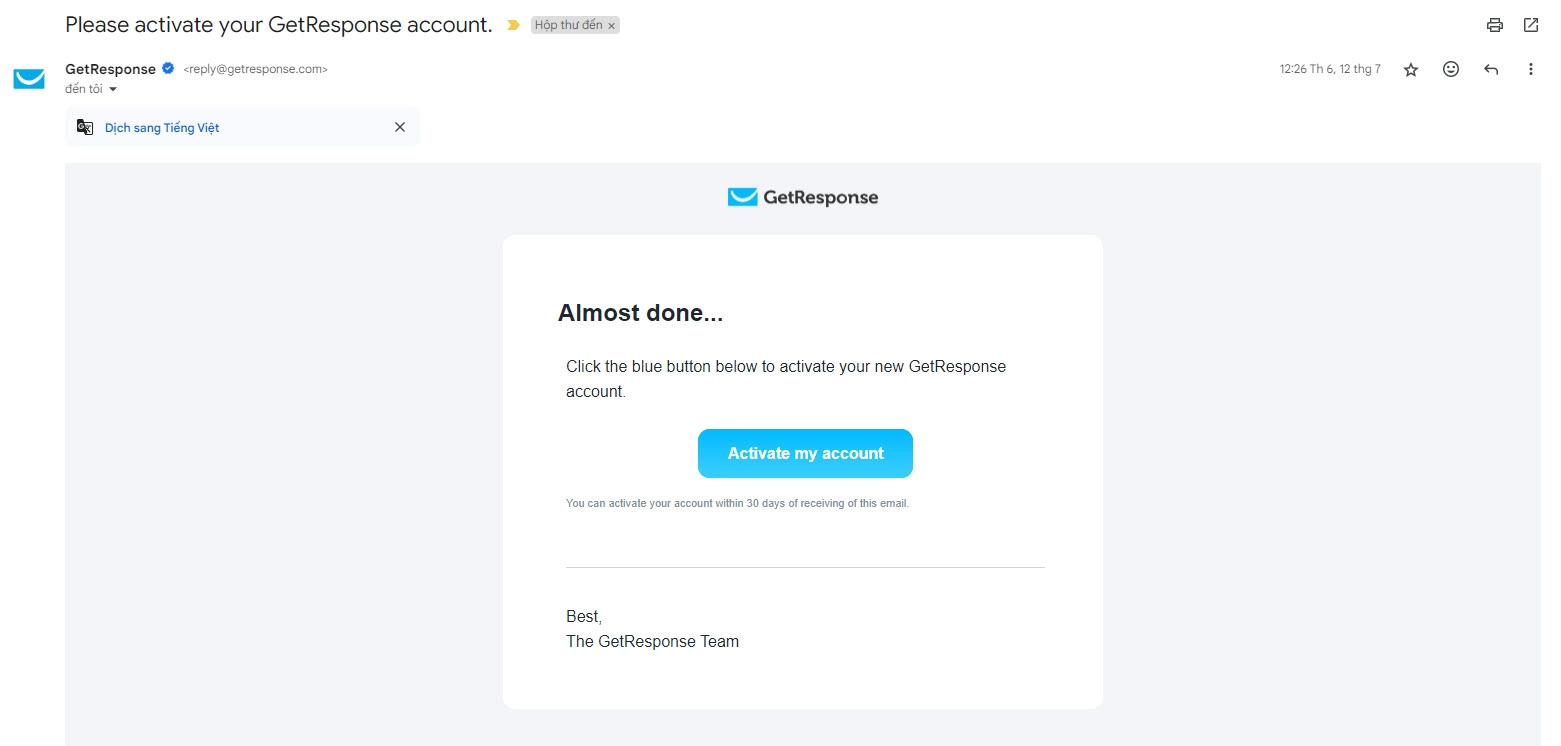
Vậy là bạn đã đăng ký thành công tài khoản của GetResponse hãy bắt đầu bằng cách lấy API để kết nối với website thương hiệu cá nhân của bạn nhé.
Sau khi đăng nhập vào trình quản trị của GetResponse hãy nhìn về phía góc trái của màn hình nơi có biểu tượng menu Tools. Hãy bấm vào đó và lựa chọn Integrations and API
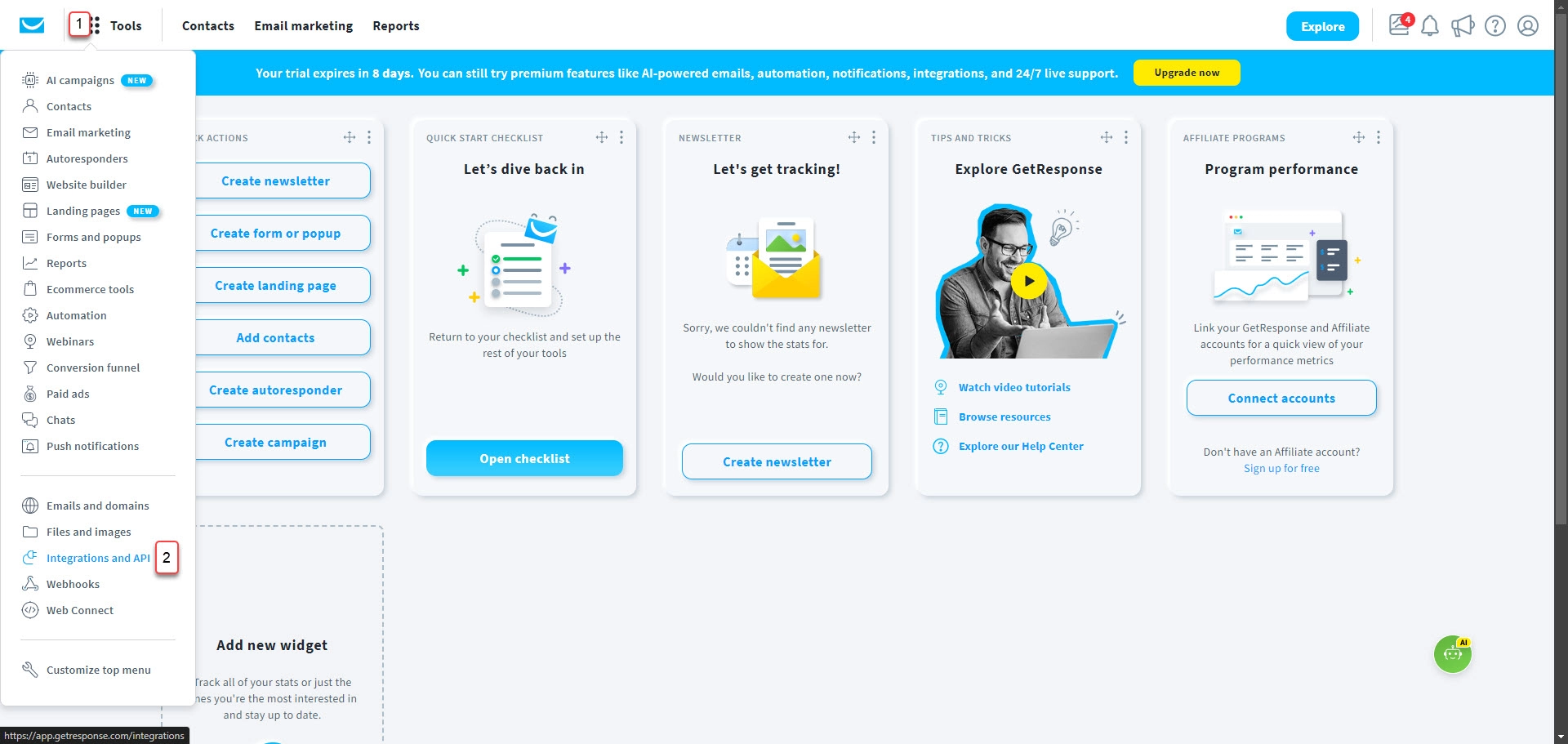
Trong trình quản trị của Integrations và API sẽ có nhiều định dạng kết nối với nhiều nền tảng khác nhau, bạn hãy chọn tab API.
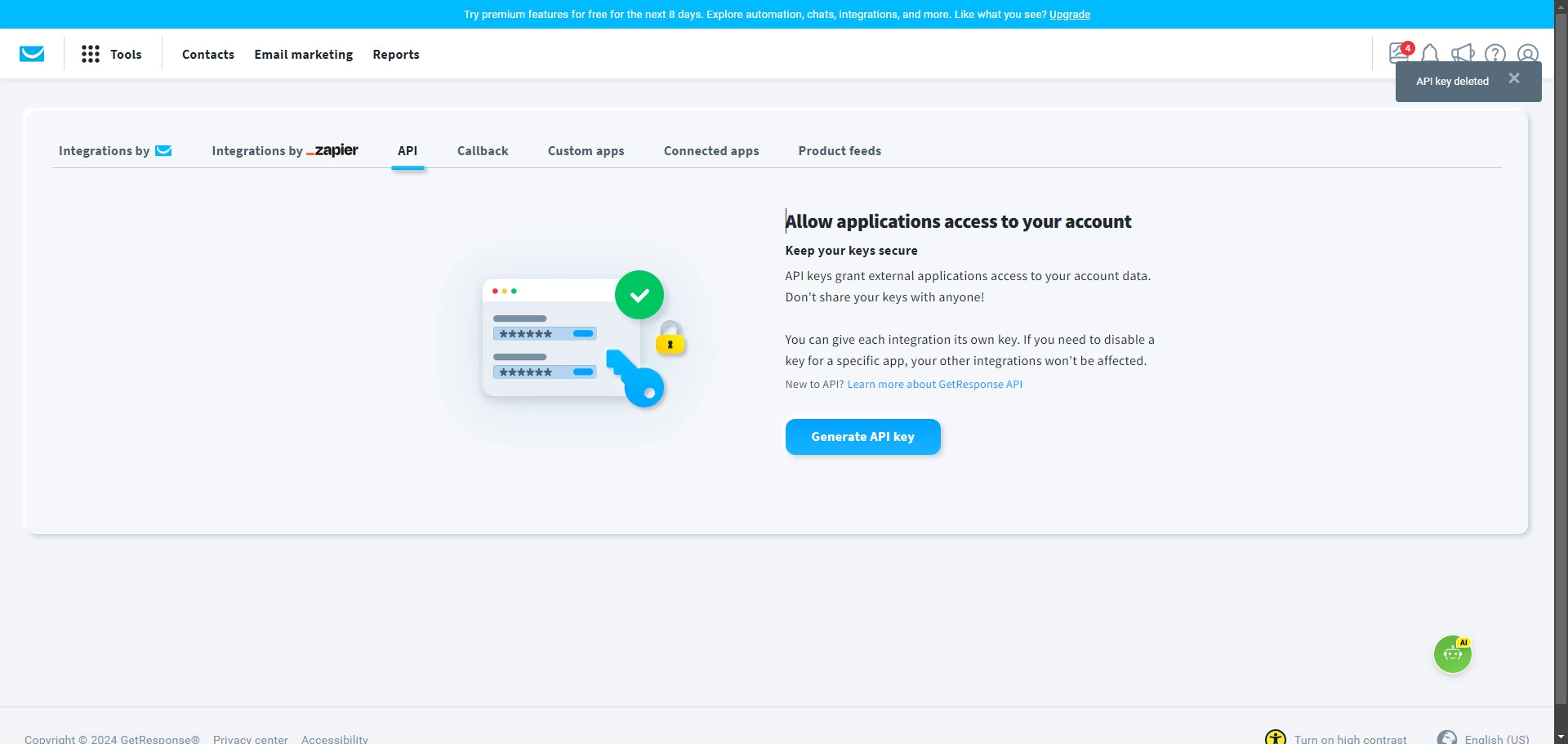
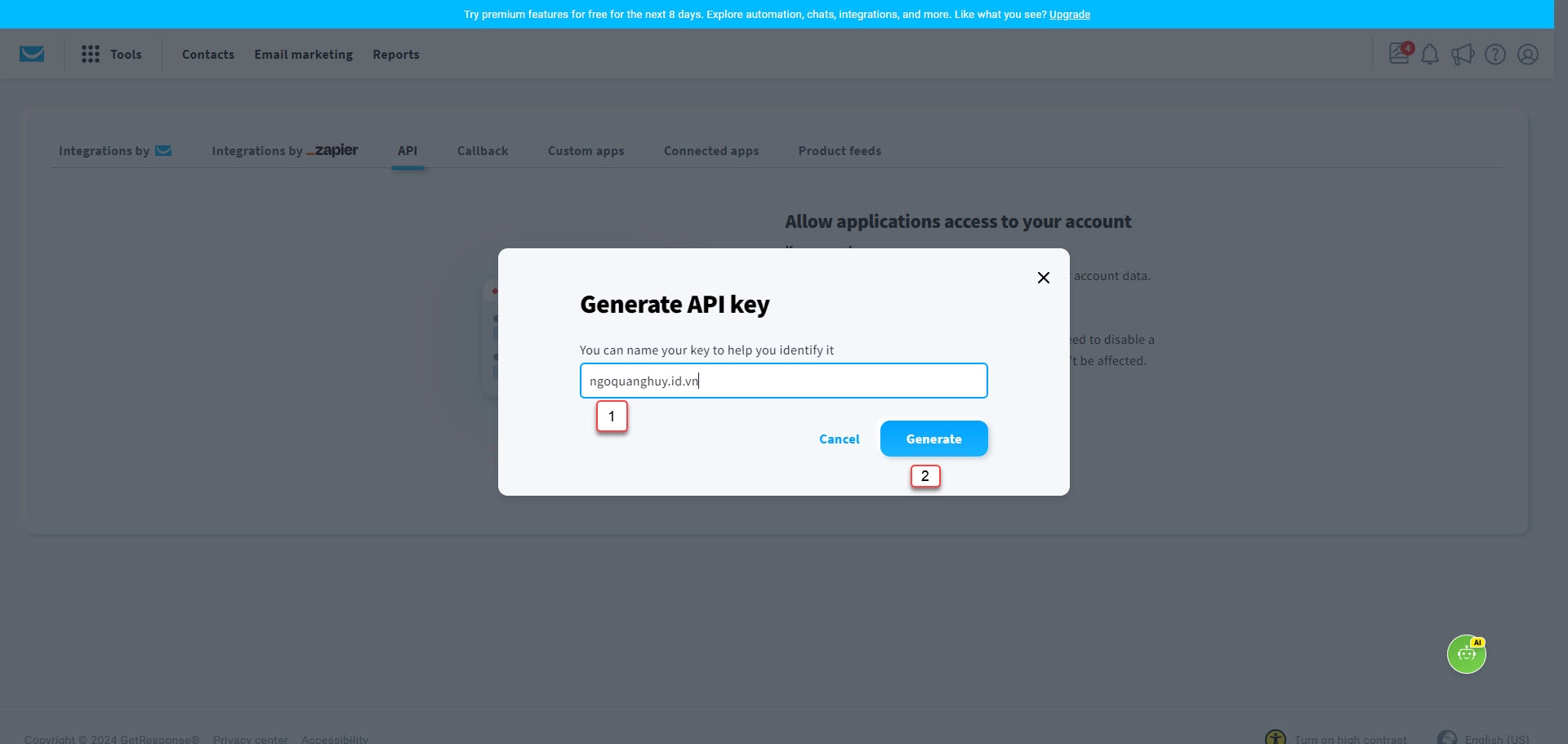
Sau đó hệ thống sẽ trả về cho bạn API Key, hãy copy API key luôn nhé.
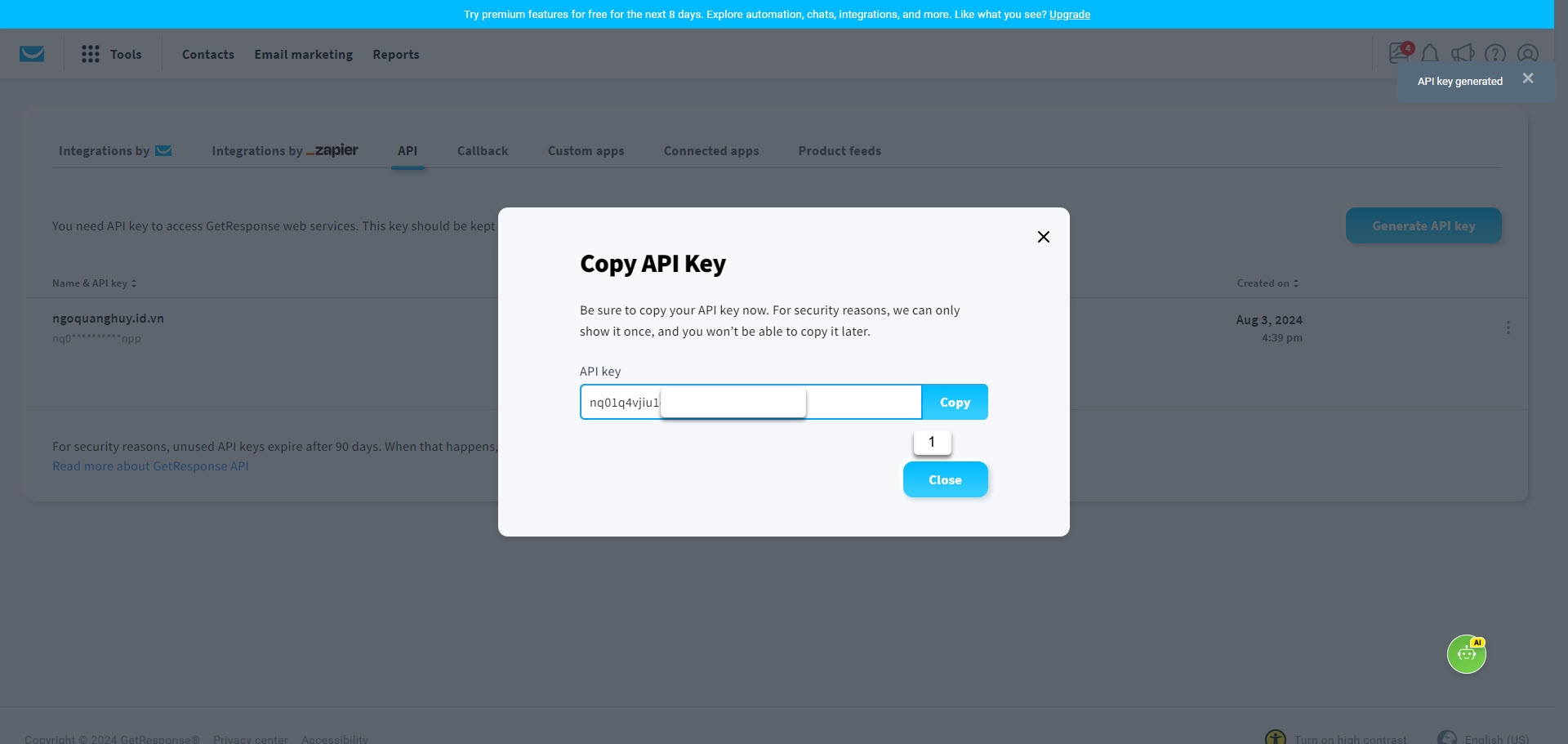
Sau đó truy cập vào website thương hiệu cá nhân của bạn ở mục cấu hình -> các loại thẻ và MXH, kéo xuống cuối cùng để nhập API key vào hệ thống.
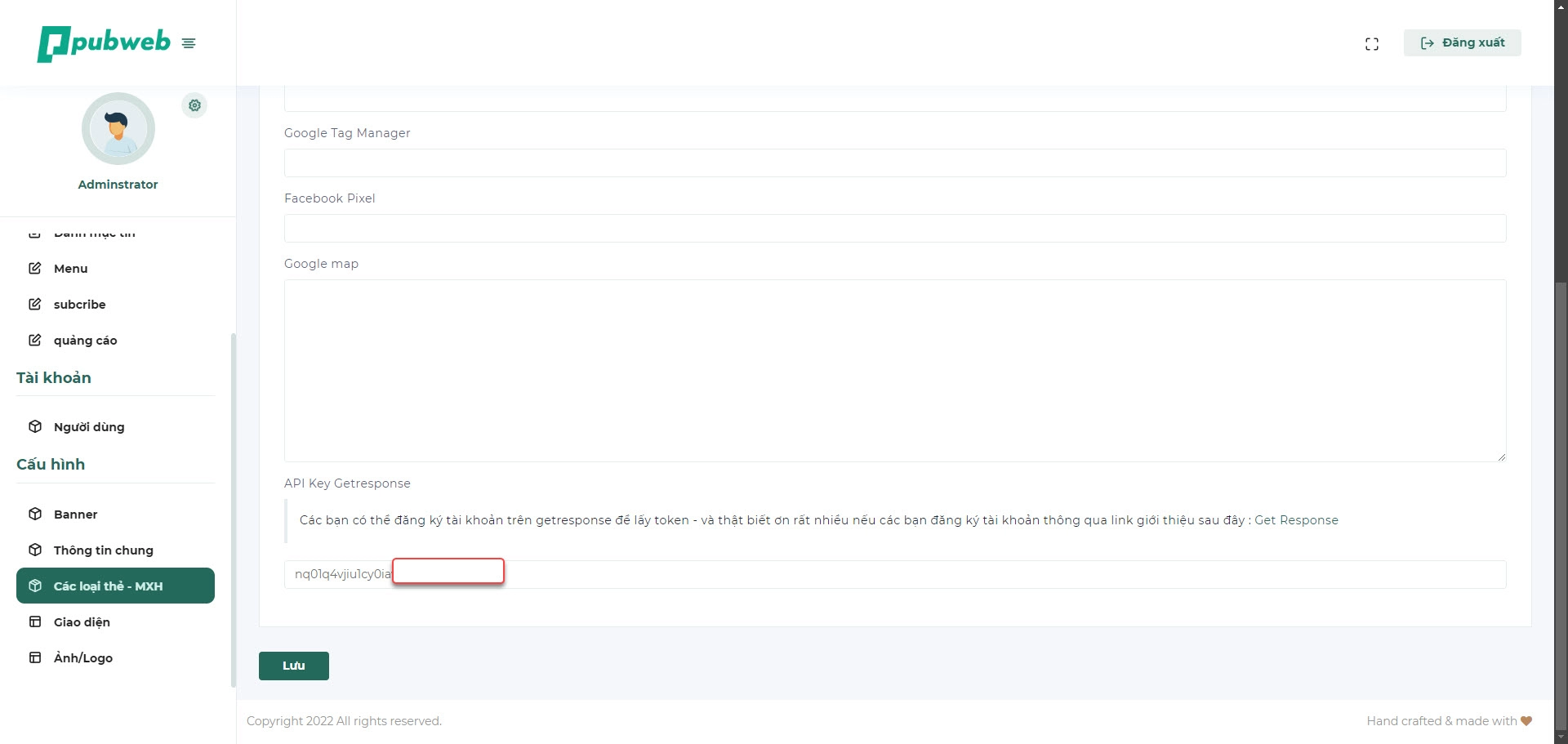
Sau khi bạn nhập API key vào website thì bạn đã hoàn thành việc kết nối giữa GetResponse vào website thương hiệu cá nhân của anh chị. Hãy đón đọc bài tiếp theo trong chùm bài về GetResponse để có thể biết thêm các chức năng nhé.
Xin chào anh chị, rất vui được kết nối cùng anh chị tại trang cá nhân của tôi. Tôi xin tự giới thiệu với anh chị, tôi là Quang Huy - giám đốc công ty chuyên về thiết kế website và chuyển đổi số doanh nghiệp. Từ lâu với triết lý kinh doanh "Cho là Nhận" tôi mong muốn chia sẻ tới cho anh chị những kiến thức mà tôi đã học được, những bài học mà tôi gặp phải, với hy vọng sẽ giúp đỡ được càng nhiều người phát triển bản thân và doanh nghiệp của mình.
Cám ơn bạn đã đọc bài viết về chủ đề "Công nghệ" của tôi. Nếu bạn thấy thông tin về công nghệ trên là hữu ích, hãy để lại email của bạn tại đây để giữ kết nối với tôi nhé. Tôi sẽ gửi những bài viết mới nhất cho bạn thông qua email. Hãy yên tâm, bạn có thể gỡ bỏ việc đăng ký email bất kỳ lúc nào bạn muốn!